Oglas
Pokaže se, da obstaja pravi način in napačen način za brisanje varnostnih kopij Time Machine na macOS-u. Morda mislite, da je smiselno, da jih povlečete v koš - kot vse drugo na svojem Macu - vendar je to dejansko "napačen način." Če ste poskusili, ste verjetno ugotovili, zakaj je to težava.
Ko ti premaknite varnostne kopije Time Machine v koš, tam se pogosto zataknejo. Ugotovili boste, da ne morete izprazniti smeti, ne morete jih vrniti tja, od koder so prišli, in s tem niste sprostili več prostora na vašem zunanjem pogonu.
To je scenarij nočne more, vendar obstaja nekaj načinov, kako ga odpraviti.
Zakaj se varnostne kopije časovnih strojev zataknejo v smeti
Večine časa varnostnih kopij časovnega stroja ne morete izbrisati iz koša Zaščita integritete sistema macOS Kaj je SIP? Pojasnjena zaščita integritete sistema macOSKaj je zaščita integritete sistema na vašem Macu? Pojasnimo, kaj počne SIP in kako vpliva na programsko opremo macOS. Preberi več (SIP). Ta varnostna funkcija v macOS-u preprečuje poškodovanje pomembnih delov operacijskega sistema. Apple ga je predstavil v OS X El Capitan kot odgovor na vse večje število groženj zlonamerne programske opreme, usmerjenih v macOS.
Teh varnostnih kopij ne morete izbrisati, ker vsebujejo kopije sistemskih datotek, ki jih SIP ščiti. Morda boste videli sporočilo o napaki, ki to razlaga, ko macOS ne izprazni koš.
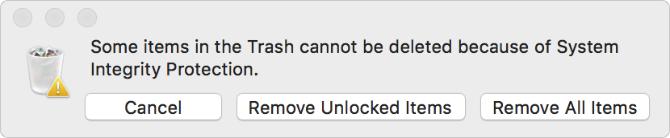
Drugič morda ne boste mogli izbrisati varnostnih kopij Time Machine, tudi če s SIP ni težav. To se lahko zgodi s posebno velikimi varnostnimi kopijami, ki redno hranijo desetine ali sto tisoč datotek.
Ko izpraznite koš, macOS traja dolgo časa, da deluje skozi vsako datoteko. Če je kdo od njih poškodovan, smeti ne morete izprazniti Ali ne morete izprazniti smeti na računalniku Mac? Tukaj je opisano, kako ga odpravitiPoskušate izbrisati datoteke iz smetnjaka v računalniku Mac in imate težave? Tukaj je vodnik za odpravljanje napak za praznjenje koša. Preberi več .
Kako odstraniti varnostne kopije časovnih strojev iz smeti
Najboljši način za odstranjevanje varnostnih kopij Time Machine iz koša je odvisen od tega, ali SIP zavira ali ne.
Če vam sporočilo o napaki pove, da "nekaterih elementov v košu ni mogoče izbrisati zaradi zaščite integritete sistema", morate začasno onemogočiti SIP. V nasprotnem primeru lahko s terminalom takoj odstranite karkoli iz smetnjaka.
Začasno onemogoči zaščito integritete sistema
Preden začnemo s temi navodili, je to pomembno upoštevati SIP naredi vaš Mac varnejši. Izklopite ga lahko tako, da izbrišete varnostne kopije Time Machine iz košu, vendar vam toplo priporočamo, da ga znova vklopite, ko končate. V nasprotnem primeru je vaš Mac bolj ranljiv za napade zlonamerne programske opreme.
Če želite začasno izklopiti SIP, upoštevajte ta navodila:
- Zaženite se v način obnovitve z držanjem Cmd + R medtem ko je vaš Mac vklopljen.
- Ko se prikaže Apple logotip, sprostite obe tipki.
- Če ste pozvani, se prijavite v skrbniški račun v računalniku Mac.
- Ko zagledate macOS Utilities okno, izberite Pripomočki> Terminal v menijski vrstici.

- Naslednji ukaz vnesite točno tako, kot ga vidite tukaj:
csrutil onemogoči; ponovno zagnati - Hit Vrnitev in počakajte, da se vaš Mac ponovno zažene.
- SIP je zdaj izklopljen; smeti bi morali izprazniti kot običajno.
- Ko končate, se vrnite na prvi korak in s tem ukazom vklopite SIP:
csrutil enable; ponovno zagnati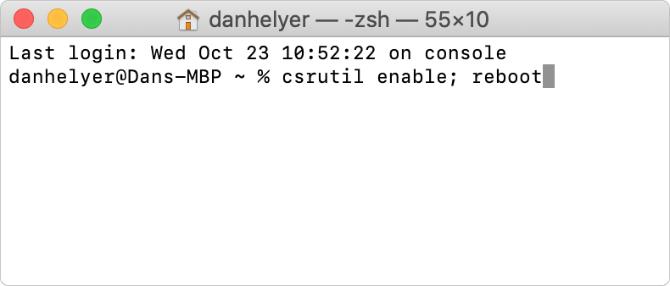
Če traja dlje časa, da izpraznite koš (kar je mogoče, če ste izbrisali veliko varnostno kopijo), na svojem Mac računalniku ustvarite opomnik, da ne pozabite znova vklopiti SIP. Medtem se izogibajte nalaganju ali nameščanju česar koli, medtem ko je vaš Mac manj zaščiten.
Preverite stanje zaščite integritete sistema
Če niste prepričani, preverite, ali je vaš Mac računalnik vklopljen ali izklopljen s sistemskim poročilom. Pojdi do Appleov meni> O tem Macu> Sistemsko poročilo. Izberite Programska oprema s stranske vrstice, da razkrijete stanje zaščite integritete sistema.
Uporabite Terminal, da takoj izpraznite koš
Koš za smeti lahko zaobidete s pomočjo ukazov terminala. Ko to storite, macOS takoj izbriše izbrano datoteko, tudi če je omejena ali poškodovana.
Prepričajte se, da ste seznanjeni kako uporabljati Terminal Navodila za začetnike uporabe Mac terminalaAplikacija Terminal na Macu vam omogoča, da z ukazno vrstico izvajate vse vrste nalog. Tukaj je vodnik za začetnike Terminal. Preberi več preden sledite tem navodilom. Če naredite napako ali napačno vtipkate ukaz, lahko poškodujete programsko opremo na vašem Macu.
Uporabili bomo te preproste ukaze:
-
sudo: En uporabnik storite, da omogočite skrbniške privilegije -
rm: Odstranite, da datoteke takoj in trajno izbrišete -
-rf: Izbrano datoteko rekurzivno in nasilno odstranjuje
Sledite tem navodilom, da s terminalom izpraznite koš:
- Odprite terminal z iskanjem v središču. Pritisnite Cmd + presledek in tip terminal da bi ga našli.
- Vnesite naslednji ukaz, vključno s presledkom na koncu, vendar še ne pritisnite Nazaj:
sudo rm -rf - Dvokliknite ikono koša v vašem Dock-u, da si ogledate njeno vsebino.
- Povlecite in vrnite varnostno kopijo Time Machine iz smetnjaka v okno terminala; samodejno zapolni pot datoteke v vaš ukaz.
- V terminalu pritisnite Vrnitev izbrisati datoteko.
- Na poziv vnesite skrbniško geslo in pritisnite Vrnitev ponovno. Geslo se med vnašanjem ne prikaže na zaslonu.
- Med obdelavo vašega ukaza naj bo Terminal odprt. Za izbris velikih varnostnih kopij Time Machine lahko traja nekaj časa. Vedeli boste, da je končano, ko varnostna kopija izgine iz koša.
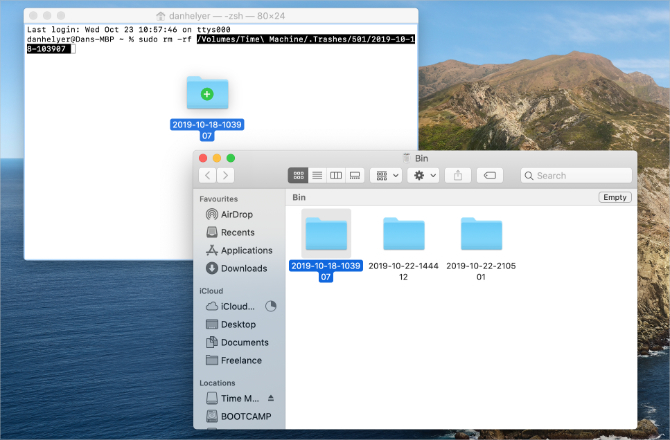
Izbrišite časovno napravo varnostno kopirajte na pravi način
V idealnem svetu vam varnostnih kopij Time Machine sploh ne bi bilo treba izbrisati. Apple je Time Machine oblikoval tako, da samodejno odstrani stare varnostne kopije, tako da lahko ustvari prostor za nove, vendar to ne deluje vedno tako dobro, kot ga potrebujete. Včasih želite na vašem pogonu več prostora za druge datoteke ali drugo varnostno kopijo računalnika.
Če se vam zdi to koristno, poglejte macOS mape, s katerimi se nikoli ne bi zapletli 5 macOS map, ki se jih nikoli ne smete dotikati (in zakaj)Če vaš Mac primanjkuje prostora, boste morda zbrisali, da bi te mape izbrisali, vendar se jih je nevarno dotikati. Preberi več , in zakaj.
Dan piše vadnice in vodnike za odpravljanje težav, s katerimi ljudem pomaga, da kar najbolje izkoristijo svojo tehnologijo. Preden je postal pisatelj, je diplomiral iz zvočne tehnologije, nadzoroval popravila v Apple Store in učil angleščino v osnovni šoli na Kitajskem.